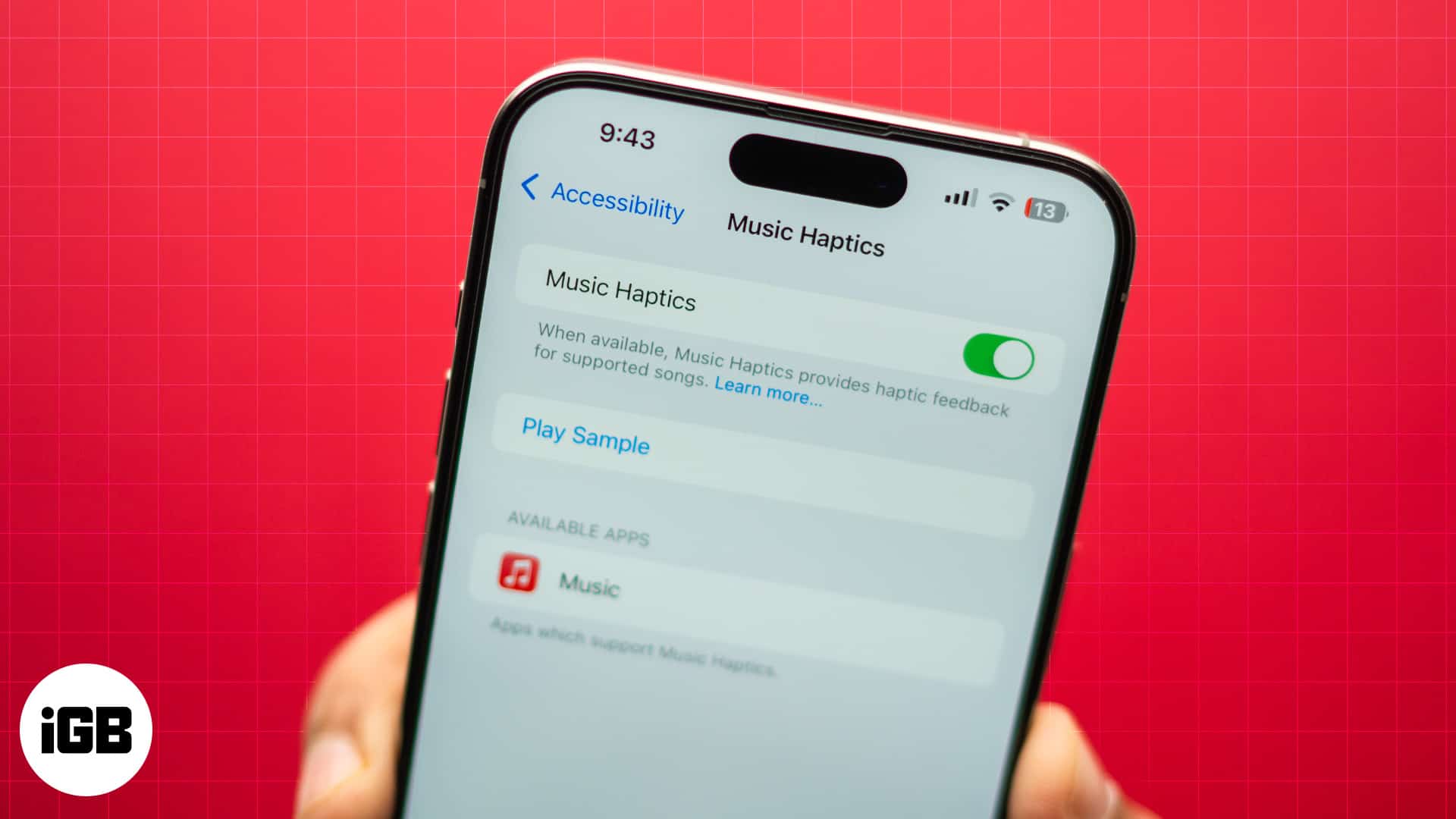
Apple은 iOS 18의 새로운 접근성 기능을 통해 모든 사람을 위한 기술을 더욱 포용적으로 만들고 있습니다. 그중에는 청각 장애가 있는 사용자가 진동을 통해 음악의 비트를 감지할 수 있는 혁신적인 방법인 Music Haptics가 있습니다.
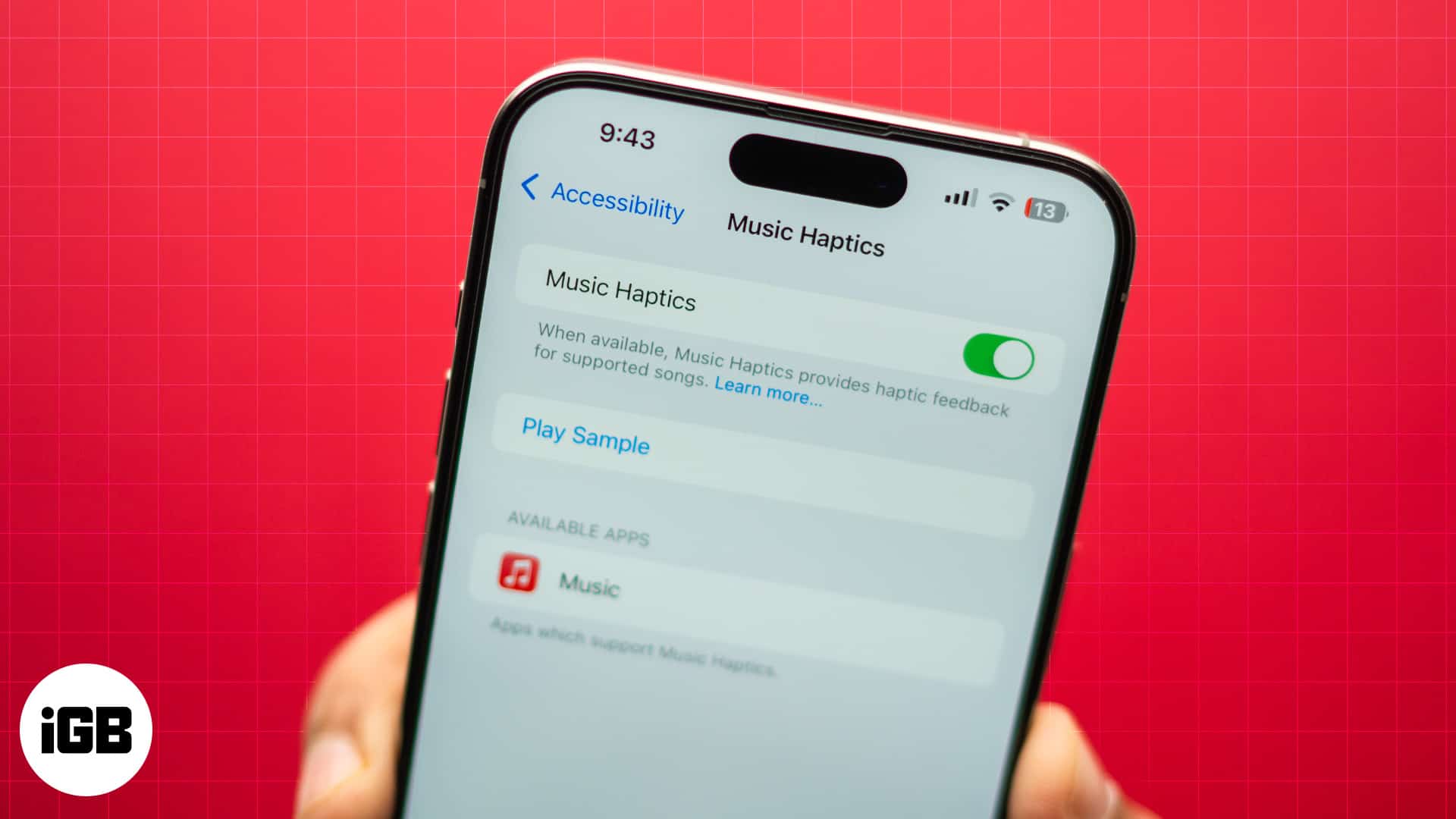
iOS 18을 실행하는 iPhone에서 Music Haptics를 켜고 사용하는 방법을 포함하여 Music Haptics에 대해 자세히 알아보세요.
iOS 18의 음악 햅틱이란 무엇입니까?
Music Haptics는 청각 장애가 있거나 난청이 있는 iPhone 사용자를 위한 iOS 18 접근성 기능입니다. 이는 이러한 사람들이 음악에 접근할 수 있도록 돕고 새로운 촉각 방식으로 음악을 경험할 수 있도록 돕습니다.
Music Haptics를 활성화하면 iPhone 내부의 Taptic Engine이 음악의 리듬에 맞춰 미묘한 진동을 만들어냅니다. 그래서 손으로 두드리는 비트를 느낄 수 있습니다. 특별한 능력이 있는 사용자를 위한 것이지만 청취에 새로운 차원을 추가하는 데 사용할 수 있습니다.
Music Haptics 기능은 iOS 18을 실행하는 iPhone 12 이상 모델에서 사용할 수 있습니다. iPhone에 최신 iOS 18을 설치하여 지금 바로 사용해 볼 수 있습니다.
iOS 18에서 뮤직 햅틱을 켜는 방법
다양한 방법으로 iPhone에서 Music Haptics를 활성화할 수 있습니다. 하지만 먼저 설정해야 합니다. 이렇게 하려면 다음 단계를 따르세요.
- iPhone에서 설정 앱을 엽니다.
- 아래로 스크롤하여 접근성을 탭하세요.
- 청각 섹션까지 아래로 스크롤하고 음악 햅틱을 선택합니다.
- Music Haptics를 켜서 활성화하세요.
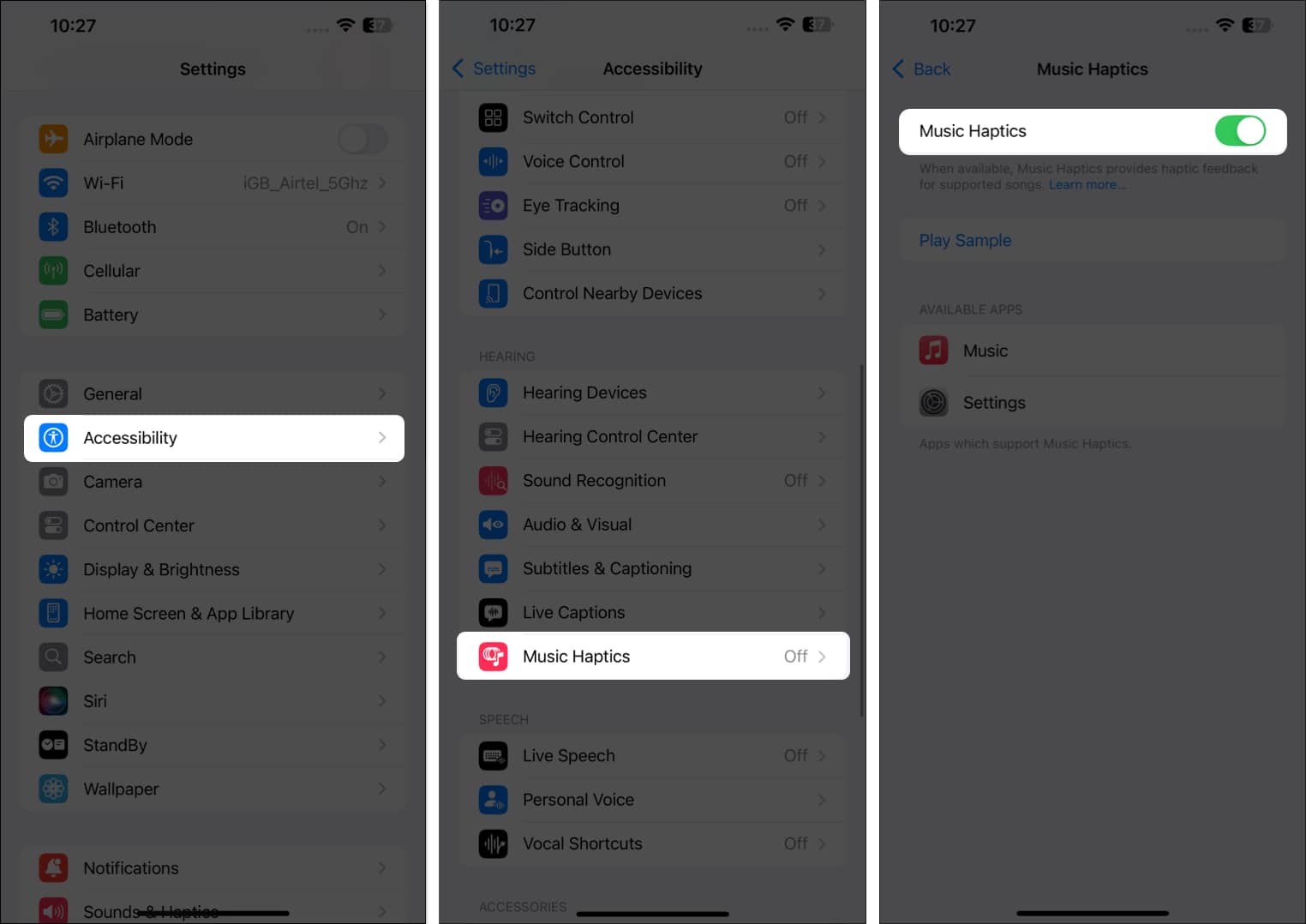
해당 기능에 대해 잘 모르는 경우 동일한 페이지에서 샘플 재생 옵션을 탭하여 체험해 볼 수 있습니다.
iPhone에서 Music Haptics를 활성화한 후에는 음악 앱, 제어 센터, 잠금 화면 등에서 이를 켤 수 있습니다. 방법을 살펴보겠습니다.
제어 센터에 음악 햅틱 추가
iOS 18에서는 iPhone의 제어 센터 섹션과 아이콘을 맞춤화할 수 있으므로 가장 많이 사용하는 제어 기능을 추가하여 빠르고 쉽게 접근할 수 있습니다. 덕분에 다음과 같이 제어 센터에 Music Haptics 토글을 추가할 수 있습니다.
- 화면 오른쪽 상단에서 아래로 스와이프하여 제어 센터를 불러옵니다.
- 제어 센터 편집 모드로 들어가려면 왼쪽 상단에 있는 +(더하기) 아이콘을 탭하세요.
- 이제 하단의 컨트롤 추가를 탭하세요.
- 청각 접근성 섹션까지 아래로 스크롤하고 음악 햅틱을 탭합니다.
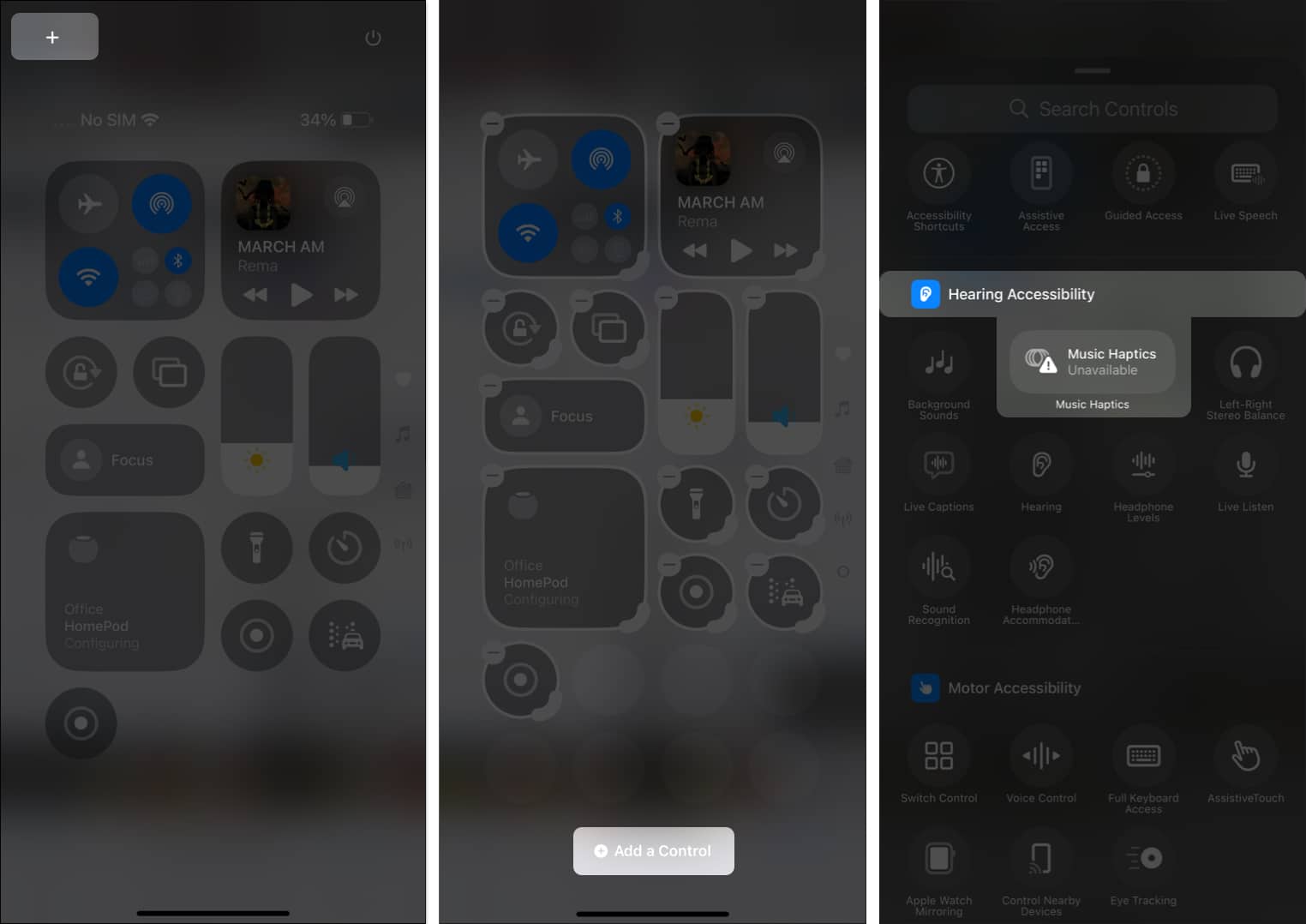
아이콘 모서리를 드래그하여 확대하는 것이 좋습니다. 이렇게 하면 Music Haptics가 활성 상태인지, 일시 중지되었는지, 사용할 수 없는지 쉽게 확인할 수 있습니다.
이제 제어 센터에서 직접 Music Haptics를 쉽게 켜거나 끌 수 있습니다. 다음 섹션에서는 iPhone에서 Music Haptics를 켜는 다른 방법을 살펴보겠습니다. iOS 18에서 Music Haptics를 사용하는 단계를 살펴보겠습니다.
iPhone에서 iOS 18 뮤직 햅틱을 사용하는 방법
Apple은 Music Haptics를 Apple Music의 수백만 곡에서 사용할 수 있다고 주장합니다. 그러나 이 글을 쓰는 시점에는 많은 기능이 이 기능과 호환되지 않습니다.
이를 확인하고 이를 지원하는 노래에서 Music Haptics를 사용하는 방법은 다음과 같습니다.
- iPhone에서 Apple Music 앱을 실행하세요. 활성 구독이 있는지 확인하세요.
- 노래를 재생하면 햅틱 피드백을 통해 비트와 리듬을 느끼기 시작합니다. Apple Music은 진행률 표시줄 아래에 Music Haptics 라벨을 표시하여 사용 가능한 시기를 알려줍니다.
- 햅틱이 느껴지지 않거나 노래에서 음악 햅틱이 보이지 않으면 다른 음악 트랙을 시도해 보세요.
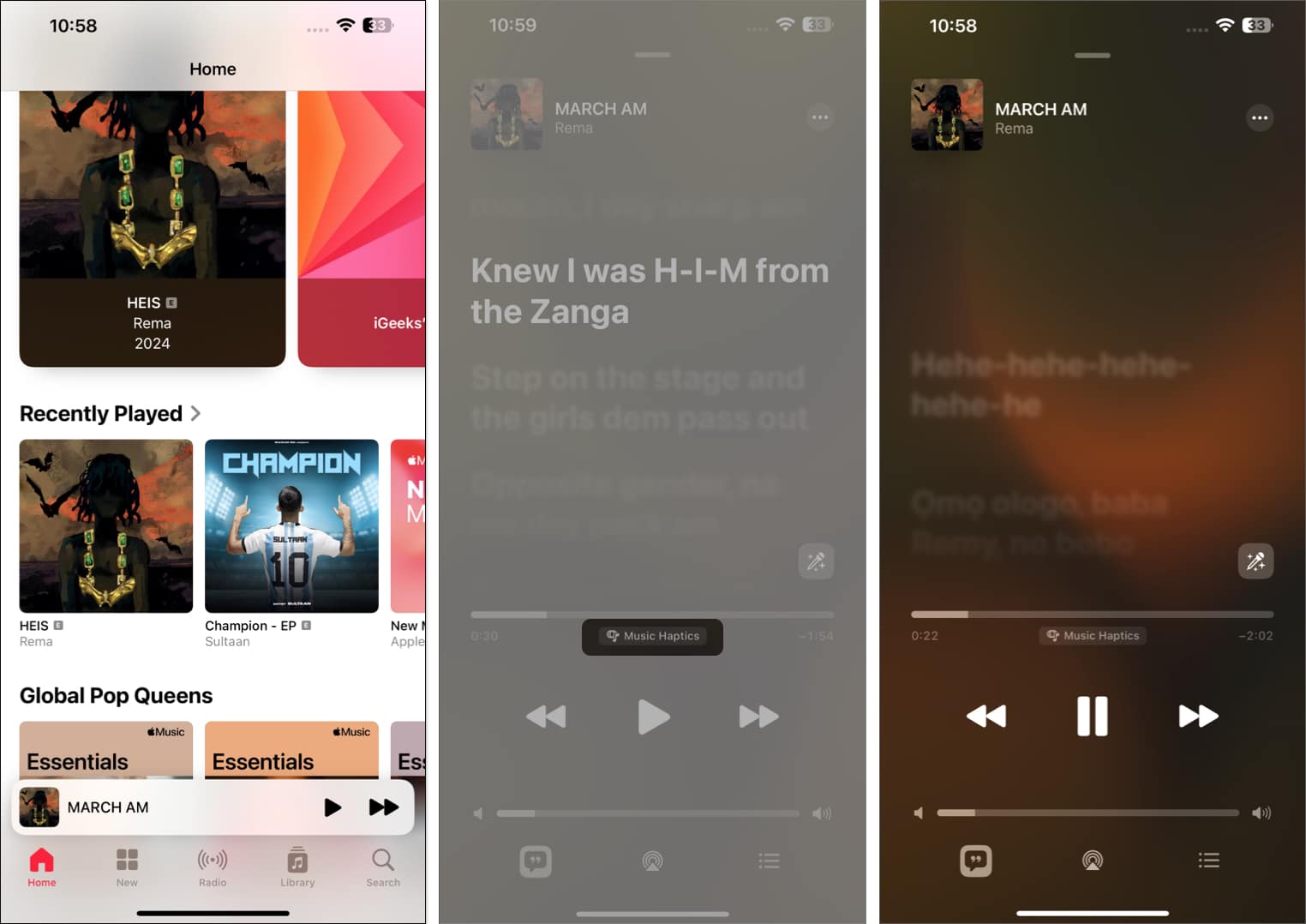
Dolby Atmos가 원활하게 작동한다는 것을 알았습니다.
이 기능은 노래를 일시중지할 때까지 계속 작동합니다. 따라서 iPhone을 다른 작업에 동시에 사용할 수 있습니다. 이 기능 덕분에 음악 볼륨을 완전히 낮추더라도 비트를 계속 즐길 수 있습니다.
추가 편의를 위해 음악이 재생될 때 Dynamic Island에서 직접 Music Haptics를 활성화하거나 비활성화할 수도 있습니다. 길게 탭하여 컨트롤을 표시한 다음 Music Haptics 아이콘을 탭하여 기능을 켜거나 끌 수 있습니다.
iPhone의 iOS 18에서 Music Haptics를 끄는 방법
다양한 방법을 사용하여 Music Haptics 진동을 빠르게 일시중지할 수 있습니다.
- Apple Music을 열고 지금 재생 중 화면으로 이동하여 Music Haptics 옵션을 탭하세요.
- 액세스 제어 센터에서 이전에 추가한 Music Haptics 컨트롤을 탭합니다. 컨트롤을 추가하지 않았더라도 걱정하지 마세요. 제어 센터에서 지금 재생 컨트롤을 길게 탭하세요. 재생 컨트롤이 나타나면 Music Haptics 아이콘을 탭하세요.
- 노래가 재생 중이고 iPhone이 잠겨 있으면 잠금 화면에서 미디어 플레이어를 볼 수 있습니다. 여기에서 Music Haptics 아이콘을 탭하여 끕니다.
저는 Dynamic Island에서 Music Haptics를 일시 중지하는 것이 가장 빠르고 쉽다고 생각합니다.
이 기능을 더 이상 사용하지 않으려면 iPhone에서 Music Haptics를 비활성화할 수 있습니다. Music Haptics가 iPhone 배터리를 너무 많이 소모한다고 생각되면 그렇게 하는 것도 현명한 방법입니다.
- 설정 앱을 열고 접근성으로 이동하세요.
- 청각 섹션에서 음악 햅틱을 선택합니다.
- 음악 햅틱을 끕니다.
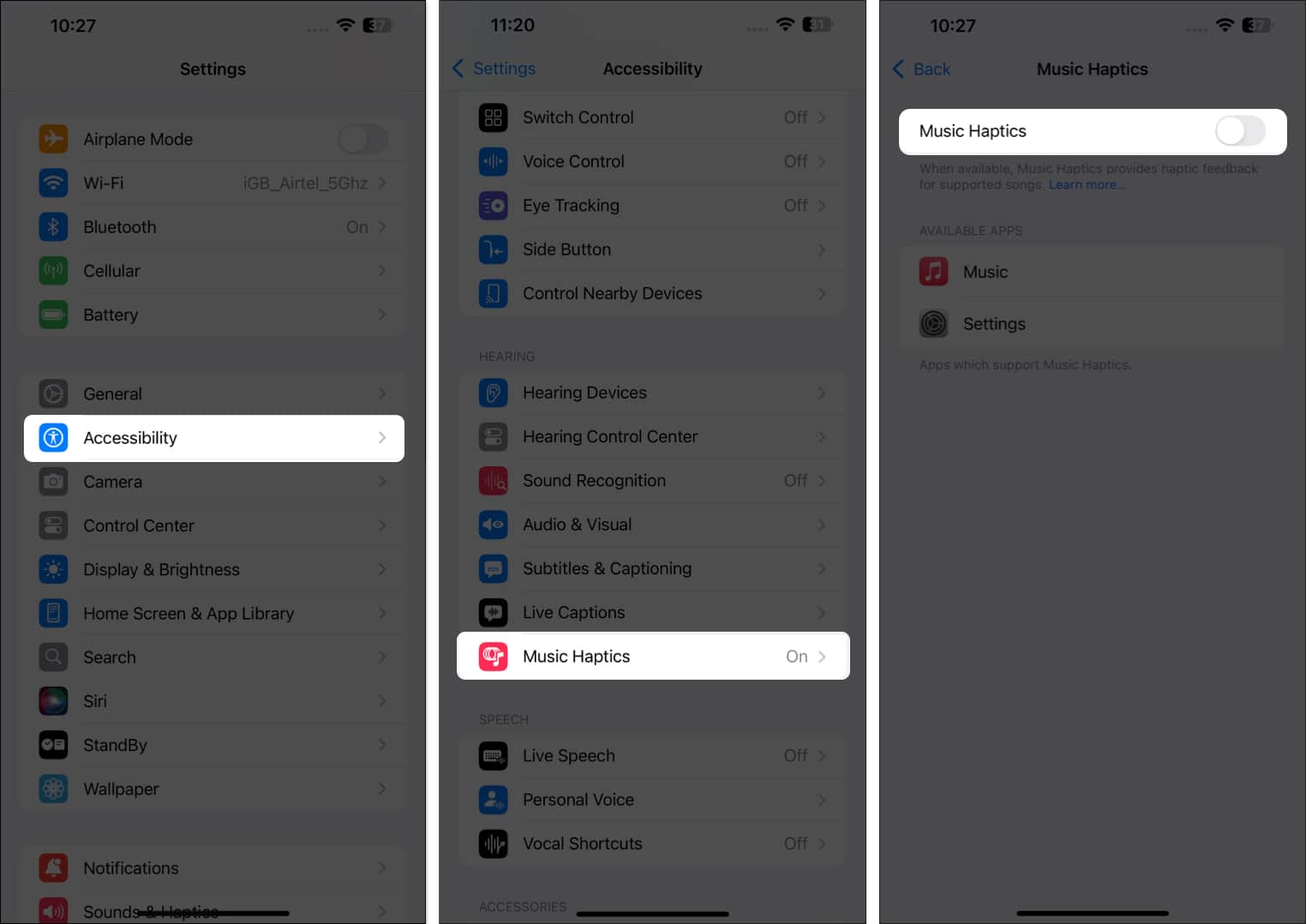
이렇게 하면 햅틱 피드백이 음악에 맞춰 재생되지 않습니다.
Music Haptics와 호환되는 헤드폰은 무엇입니까?
Music Haptics가 다른 헤드폰에서도 작동한다는 사실을 알면 놀랄 것입니다. 따라서 이동 중에도 감각적인 음악 경험을 계속해서 즐길 수 있습니다.
iOS 18 Music Haptics는 AirPods, AirPods Pro 및 Beats 무선 헤드폰과 같은 Apple 장치와 호환됩니다. 하지만 햅틱 피드백을 지원하는 유선 헤드폰과도 호환됩니다.
비디오: iOS 18의 음악 햅틱: 사용 방법, 새로운 기능 및 설정
로그오프하는 중…
iOS 18의 Music Haptics는 음악을 듣는 것 이상으로 음악을 경험할 수 있는 독특한 방법을 제공함으로써 획기적인 변화를 가져왔습니다. 청각 장애가 있거나 단지 비트를 느끼고 싶은 경우 이 기능을 살펴볼 가치가 있습니다. Music Haptics 사용 방법에 대한 문제나 문의사항이 있는 경우, 아래에 의견을 남겨주세요.
자주 묻는 질문
설정에서 Music Haptics를 활성화했는지 확인하세요. 그래도 작동하지 않으면 iPhone을 다시 시작하거나 최신 버전의 iOS로 업데이트해 보세요.
Music Haptics는 현재 Apple Music, Shazam 및 Music Classical과 호환됩니다. 그러나 Apple은 개발자를 위한 API도 출시했기 때문에 향후 타사 앱에도 해당 기능이 제공될 수 있습니다.
다음 내용을 읽어볼 수도 있습니다.
- iOS 18에서 Apple Intelligence와 함께 메일 앱을 사용하는 방법
- iOS 18의 Safari에서 주의 분산 제어를 사용하는 방법
- iPhone용 Apple Music 팁과 요령
